-
 Comrad,
Comrad,
- 2522
Escam MINI NVR N6200 - очень компактный FullHD видеорегистратор для IP камер

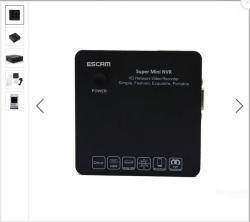
|
|
Большой обзор мини видеорегистратора, который берет видео с IP камер видеонаблюдения и пишет на винчестер.
Работает с камерами из моих предыдущих обзоров Escam QD300, QD320, а также с камерами QD500, QF300, Tenvis IPRobot3, это из проверенных мною.
Уже кроме 4 канальной версии есть и 8 канальная, она дороже всего на несколько баксов.
У меня 4 канальная версия.
Технические характеристики.
Model Number 4CH Mini NVR
Operating System Embedded LINUX operating system
Image Code Control Adjustable; variable bit stream and constant bit stream optional
Dual Stream Each channel can set main stream and sub stream
Video Standard 1080P(1920*1080)30fps/ 960P/(1280*960)/ 720P(1280*720)30fps
Monitoring Image Quality 1080P(1920*1080)/ 960P/(1280*960)/ 720P(1280*720)
Image Motion Detection Each screen can set multiple detection areas and set 6-level sensitivity(if IPC support it)
Recording Playback 4CH playback simultaneously in 4CH 720P/ 960P mode
1CH 1080P playback in 1/4CH 1080P mode
Region Cover Every channel can set 4 cover regions(if IPC support it)
Recording Mode Support manual, auto, dynamic detection, alarm trigger record mode(Partly needs IPC support it)
Backup Way Support HDD, U disk, USB mobile HDD, USB DVR-RW, network storage and backup
Operation Way Mouse
Local Login User name and password
Recording Storage Local HDD, network
External Ports Video Input ? 4?(1280*720) +sub[960*576]+4Ref.+4Play 4CH 720P IP Cameras
? 4?(1280*960)+sub[960*576]+1Ref.+4Play 4CH 960P IP Cameras
? 4?(1920*1080)+sub[960*576]+4Ref.+1Play 4CH 1080P IP Cameras
? 1?(1920*1080)+sub[960*576]+4Ref.+1Play 1CH 1080P IP Cameras
? 4?(720*576) +sub[352*288]+4Ref.+4Play 4CH D1 IP Cameras
Audio Input 4CH network audio input
Video Output 1CH VGA + 1CH HDMI
Network Port 1 RJ45,10M/100M self-adaptive LAN port
USB Port 2 x USB 2.0 ports
Wireless Port 3G,WIFI
HDD Port E-SATA/ Mobile HDD/ U-Disk
HDD Capacity Maximum 4TB HDD/ port
Mobile View Support(iPhone,Windows Mobile,BlackBerry,Symbian,Android) smart phones
Power Supply 5V2A
Power Consumption ?10(without HDD)
Working Temperature -10?~+55?
Working Humidity 10%-90%
Dimension Equipment: 88mm?88mm?32mm, With Packing: 185.5mm?115.5mm?36mm
Weight(without HDD) N.W.: 105g; With packing: 250g
Outside Carton 30pcs/ carton; Dimension: 365mm?350mm?188mm; Weight: 8 Kg?
Installation Way Desktop Installation
Вполне симпатичная, компактная фирменная коробочка.


Внутри регистратор, блок питания и диск с ПО и инструкциями.

Диск с ПО залил в облако.
Это версия, которая была в комплекте с моим видеорегистратором:
cloud.mail.ru/public/4b909fb431be/escam%20mini%20nvr%20cd%20old.rar
Но затем я достал более новую версию, которая идет с набором регистратора и камер в комплекте
www.banggood.com/ESCAM-QD300-Brick-4-Sets-Wifi-IP-IR-CUT-CamerasK104-Mini-NVR-p-941637.html
лучше использовать этот диск, в старом много лишнего.
cloud.mail.ru/public/08281e0ea2bc/ESCAM%20Mini%20NVR%20KIT%20CD%200809.rar
Блок питания 5v 2a

Разъем шнура micro USB, шнур не отсоединяется от блока питания.

Вот она, заветная коробченка.
Размер 10 * 10 * 3см
Вес 106г — малютка :)
На передней панели кнопка питания и рекламные слоганы.

На одной боковой грани разъемы E-SATA для подключения внешних винчестеров и VGA для подключения монитора.

С другого торца разъемы HDMI, LAN, 2 * USB 2.0, индикатор и разъем питания.

Остальные две грани пусты от разъемов.
Снизу вентиляционные отверстия.

Печатной инструкции по быстрой установке и настройке нет, т.к. это дело в первый раз действительно не быстрое, инструкция на диске, читаем вдумчиво, понимаем принцип работы, начинаем…
Подключаем монитор, мышку и питание.


Клавиатуру пробовал подключать — не реагирует.
Включаем, видим на экране красивую заставку.

Запускается спец версия Линукса.
Т.к. скриншоты в системе делать никак не получится, придется делать фото с экрана, прошу прощения за сомнительное качество.
Загружается система секунд 30-40, после запуска издает одиночный писк.
Мы видим на экране основное окно.

Все кнопки, кроме одной, серые — не активные.
Для получения доступа к этим функциям надо залогиниться по админом.
Все пока на китайском, это временно.
Нажимаем верхнюю левую кнопку, затем зеленую.

Пароль пустой.

Теперь доступны все кнопки.
Идем в меню еще раз и нажимаем верхнюю кнопку.

Запустится небольшой визард для настройки самых важных параметров: язык, экран, сеть.



Теперь все по-русски, кроме верхней кнопки.

Т.к. физической клавиатуры нет, ее роль выполняет экранная клавиатура, которая запускается всякий раз, когда мы щелкаем мышкой в поле для ввода, ее можно увеличивать.

А теперь представлю основной вид уже настроенной системы.

В верхнем меню значков чаще всего использую кнопку «шестеренка» — это настройки регистратора, и кнопку «play» — просмотр записей.
В главном меню также есть кнопка «выключение», ее рекомендуется нажимать перед выключением системы для безопасного и корректного завершения работы.
Она отрабатывает всего пару секунд и пишет, что теперь можно выключать питание, само оно не выключается.

Забегая наперед, скажу, что кнопки выключения нет в вэб интерфейсе, только рестарт.
Камеры добавляются на каналы не в основном меню, а кликом правой кнопки на окошке канала.

Авто — регистратор произведет поиск всех доступных камер в сети, потом можно подстроить вручную. Или сразу можно вручную, если камера не в локальной сети.
Регистратор поддерживает такие протоколы:
Onvif, i8, i9, RTSP, i12

Mjpeg, web и прочие потоки не поддерживаются.
Аналоговые камеры не поддерживаются.
Автопоиском NVR находит камеры и назначает им порты 34567 и протокол i12
Этот протокол рекомендует техподдержка Escam.
Но есть один нюанс.
Если у вас в камере установлен пароль, регистратор может не суметь ее подключить, даже несмотря на введенные вами в его настройки имя и пароль доступа к камере.
Если у вас такой случай — есть второй вариант — выбрать протокол Onvif и порт 8899, заполнять имя и пароль не нужно.
Тут стоит учесть еще один важный момент, если у вас IP камера в другом конце города/мира/другой провайдер и т.п., в общем за NAT.
Так вот, я не доскональный знаток семейства протоколов Onvif, но после настройки на удаленном роутере проброса порта 8899 камера все равно не заработала в окне регистратора. Сниферинг сети показал, что регистратор рвется на порт 554 камеры, т.е. в поток rtsp, который также надо пробросить на удаленном роутере.
Порт 8899 — управляющие команды.
Порт 554 — поток видео.
Оба надо пробрасывать на удаленном роутере для протокола Onvif.
Для локальной сети не надо.
Давайте пройдемся по меню настроек NVR.




Очень важное меню — Видео / Запись по расписанию.
Здесь для каждого канала задается график событий, можно выбрать только что-то одно, наиболее ходовые первые два варианта — расписание (синее) включит постоянную запись на этом канале, движение (желтое) включит возможность детектирования движения, само детектирование включается в следующем меню, но без этого включения оно там не заработает.
Важно!

Очень важное меню «Движение».
Позволяет настроить NVR на отслеживание движения в кадре и записи на винчестер с этой камеры или с некоторых, или со всех сразу, а также пронзительный писк регистратора и отсылку тревоги на e-mail.

Дальше идут настройки событий при потере видео, заслоне и маска видео.



Настройки сети — вручную или по DHCP.

Примечательно, что там есть опции для wifi и 3g модемов.
Очевидно, NVR поддерживает некоторые модели, не тестировал.
Поддерживаемые службы DDNS

Синхронизация времени по NTP

Другие настройки.












Отдельно скажу о хранилище записей.
К NVR можно подключать диски USB и E-SATA.
Второго у меня нет попробовать, поэтому пробовал только USB.
Есть нюансы:
1) при подключении диска NVR его не видит, надо перезагрузить, но благо это быстро
2) диск будет автоматически и без предупреждения отформатирован, все данные будут удалены, осторожно, будьте внимательны!!!
3) то ли блок питания у NVR слабый, то ли питание по USB, но иногда диск по USB отваливается, поэтому советую использовать диск с дополнительным питанием.
4) подключить винт к PC и слить что-то не получится, он отформатирован специальным образом, об этом ниже.
Теперь перейдем к проигрыванию записанного видео.
В верхнем меню для этого есть кнопка Play.
Мы видим экран с каналами для камер, снизу таймлайны для всех каналов записи, справа календарь, удобно красным подсвечиваются дни, в которые есть записи.


Выбираем интересующие нас каналы или все сразу, выбираем дату.
Снизу появляются разноцветные полоски со временем напротив соответствующих каналов, синие — запись по расписанию, желтые — запись по детекту движения.

Колесиком мыши по таймлайну можно изменять масштаб.
Двойной клик в нужном месте начнет воспроизведение записи.

Если выбраны для показа два канала и в интересуемый момент времени на обоих была запись — будут воспроизведены оба.

Возможности воспроизведения позволяют проигрывать записи с нормальной/медленной/быстрой скоростью и назад, сохранять кадры и делать копии выбранных отрезков времени на подключенное USB устройство.
Поскольку у меня мышка USB, винчестер USB, то для подключения флешки пришлось задействовать USB хаб.


А вот и семейное фото испытуемых :)


А теперь плавно переходим к подключению к регистратору через web браузер.
Как вы уже, наверное, привыкли, работать придется через IE и плагин ActiveX, любят китайцы это дело :)
При первом подключении к NVR система попросит установить ActiveX.


Если заругалась как выше — ставьте с диска.
Как поставите — надо перегрузить страничку и разрешить использование компонента.

Антивирус Avast периодически выражает недовольство этим плагином, вирусом его не считает, но напоминает, что он имеет низкий рейтинг среди пользоваталей, можно просто игнорировать.

Итак, зашли, видим главный экран.
Интерфейс совершенно не похож на Линуксовый при подключении монитора непосредственно к NVR.

Все функции на других местах, но принцип тот же, разобраться не сложно.
Полноэкранный вид:

Конфигурационное меню:





Важное меню расписания.
Для каждого канала можно задать писать постоянно или по движению.

Важное меню детектора движения.
Для каждого канала можно задать что делать при событии движения в кадре: писать, пищать,…

Потеря сигнала, закрытие, маска.



Настройки сети, ddns, ntp, e-mail





Тут более наглядно какие 3g модемы можно использовать.


Другие настройки.











Интерфейс воспроизведения записанного видео.

Те же функции: вперед-назад, кадр, сохранение куска видео себе на локальный винчестер.
Еще хочу упомянуть об одном важном моменте насчет настройки камеры на канал.
В отличие от родного Линуксового интерфейса NVR, при добавлении камеры через web интерфейс есть один большой косяк — невозможно добавить камеру вручную, только через поиск. Вы вводите все, что нужно, жмете кнопку «сохранить», оно пишет ОК, но порт, имя и пароль не сохраняет, и, соотв., не работает. Если у вас тоже так, лучше настройте камеры через непосредственное подключение монитора и мышки к NVR.
Выше я уже упоминал, что NVR автоматически форматирует подключенный винчестер.
Давайте рассмотрим какие разделы он создает.

На скриншоте второй винчестер был отформатирован NVR.
Мы видим на нем первый раздел в формате линуксовой ФС ext3, размер 10Гб.
Второй кусочек на 8Мб он пропустил, наверное, для выравнивания раздела.
Следующий раздел занимает все оставшееся место и имеет файловую систему по показаниям разных программ raw, или other или w95 fat32.
При подключении к Windows этого винчестера видится только первый раздел 10Гб, но зайти на него нельзя.
При подключении винчестера к Линуксу тоже монтируется только первый раздел и зайти на него можно, там ничего интересного, логи и системные настройки, занимающие несколько сотен Мб. Второй раздел подключить не удалось какую бы фс ни пробовал.
Может кто подскажет как?
Можно ли использовать с NVR вместо винчестера флешку?
Допускаю, что можно, но ее надо сначала преобразовать специальными программами так, чтобы NVR думал, что ему дали винчестер, и мог ее разбить на разделы.
Не знаю насколько оправдано использование флешки.
Да, дешево, да, компактно.
Но износ, особенно при постоянной записи.
И размер 1 минуты видео занимает 20-25Мб, 1 час 1.5Гб, день 36Гб.
Так что для постоянной записи сразу отпадает.
Для записи по детектору движения попробовать можно, если движения не частые и не очень важные.
Лучше все же подключить винчестер по E-SATA.
Есть на диске с ПО еще CMS приложение под Windows для подключения к NVR.
Оно позволяет наблюдать, сохранять скриншоты, просматривать и скачивать записи видео, создать план территории. По нему есть хороший мануал. Настройки NVR изменять с него нельзя.
Скорее всего подходит как место для охранника.



Также имеется мобильное приложение, облачное, не требует проброса портов к NVR, постоянного IP или DDNS, подключается из любой точки мира, правда иногда долговато ищет.
Им можно смотреть выбранные камеры с NVR, скриншотить, вращать вращаемые камеры.







Еще есть облачный сайт для работы с NVR:
www.goolink.org
Нужно зайти, зарегистрироваться и добавить наш NVR по его серийному номеру.


Как вы уже догадались, работает он только под IE с плагином, который нам предлагают скачать и установить :)
Функций немного, дублирует мобильное приложение: смотреть, скриншотить, писать видео.
Да и косячит сайт с моим роутером.

Кстати, в мануале написано, что для работы p2p функций (мобильного приложения и облачного сайта) NVR не должен находиться за двумя роутерами, максимум за одним.
То ли из-за UPnP, то ли кто его знает.
И напоследок хочу упомянуть об одном важном моменте.
Насколько я понял, NVR детектит движение в кадре не своими силами анализируя поток.
Этим занимаются протоколы Onvif и i12, у которых есть видео поток и управляющий поток.
Сама камера решает, что в кадре произошло движение и шлет об этом информацию на NVR, который в свою очередь инициирует процесс записи.
Хотя с другой стороны, зачем-то же в NVR есть настройки чувствительности изменений в кадре и выделение области в кадре для отлавливания движений…
Не понятно до конца мне.
Отсюда два важных момента:
1) в настройках камеры должна быть включена галка детектора движения, остальные кнопки что с этим движением делать не важны, только включение механизма
2) если ваша камера не поддерживает Onvif и i12, и вы подключили ее как поток RTSP, вследствие вышеупомянутого камера не сможет сообщить NVR, что произошло движение в кадре. С таких камер только можно делать непрерывную запись.
Это мое имхо, я не доскональный спец в этой области, могу и ошибаться.
Я протестировал NVR с камерами Escam серии QD: QD300, QD320, QD500 — все функции работают.
А также протестировал с поворотными Wifi камерами Escam QF300 и Tenvis IPRobot3 — завелись по протоколу Onvif, QF300 нашлась поиском, Tenvis добавил вручную. Сколько ни пробовал добиться от них событий движения — не получилось, наверное, не совместимость в протоколе или не все команды поддерживают, а постоянная запись потока — без проблем.
Ну вот вроде бы все.
Респект всем, кто дочитал до сюда.
Всем счастья и добра!
Банггуд нормальный чел, отвечает быстро, всегда старается помочь.
В отношениии продукции Escam у него есть одно неоспоримое преимущество — по его словам их офис расположен в соседнем здании от офиса Escam, так что с техподдержкой проблем нет :)
Пишет, что регистраторы хорошо разбирают, следующий завоз будет во вторник.
Выпросил купончик для этого NVR.
Купончик
ENVR4U

3 коментарі